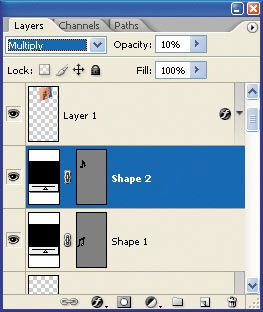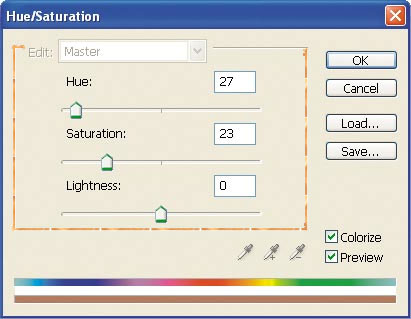Категории раздела
| Кисти [280] | Иконки [40] |
| Стили для Фотошопа [50] | Soft по Photoshop [27] |
| Шрифты [65] | Градиенты для Фотошопа [29] |
| Шаблоны для фото [141] | Уроки фотошопа от Game-Flesh.ru [208] |
Вход на сайт
Поиск
Наш опрос
Мини-чат

Приветствую Вас Гость
Каталог файлов
| Главная » Файлы » Adobe Photoshop (PS) » Уроки фотошопа от Game-Flesh.ru |
| 29.12.2010, 09:29 | |
Гитара ПикассоВашему вниманию предлагается небольшой экскурс в историю изобразительного искусства, а именно в одно из направлений - Кубизм. Естественно наш рассказ о кубизме будет рассматриваться через призму программы Photoshop. В начале ХХ века новое направление в искусстве - Кубизм - полностью разрушило все принятые нормы и традиции в рисовании, что породило радикальные изменения также в других сферах деятельности - политике, искусстве и культуре. Основателями данного направления стали Пауло Пикассо (Pablo Picasso) и Джордж Браг (Georges Braque). В своих работах эти художники обычные предметы изображали в абстрактных геометрических формах. Создавалось ощущение, будто изображение состоит из множества отдельных картинок, положенных вкривь и вкось, хотя вместе они составляют довольно интересную композицию. Часто рисовались в такой технике музыкальные инструменты. Они были разбиты на несколько маленьких фрагментов, которые были слегка искажены и повернуты, кроме того некоторые части содержали в себе рисунки музыкальных знаков. Характерные цвета - оттенки серого и коричневого. В этом Фотошоп уроке мы ненадолго превратимся в настоящих кубистов. Возьмем фотографию гитары и с помощью уникальных Фотошоп инструментов превратим ее в творение великого Пикассо.
Шаг 1
Шаг 2
Поменяйте режим смешивания слоев (blending mode) на Multiply Шаг 3 Выберите инструмент свободная трансформация
Шаг 4
Шаг 5 Помните, на 2 шаге мы применили к слою стиль?
Шаг 6
Шаг 7
Шаг 8 Не забывайте, что можно копировать и применять стили к слоям.
Шаг 9 Установите галочку около Colorize, ползунки установите как показано ниже, и нажмите OK.
Таким образом, вы можете придать каждому квадрату отличный от другого оттенок. Финальное изображение! Теперь попробуйте и Вы!
| |
| Категория: Уроки фотошопа от Game-Flesh.ru | | | |
| Просмотров: 99 | Загрузок: 0 | |
| Всего комментариев: 0 | |